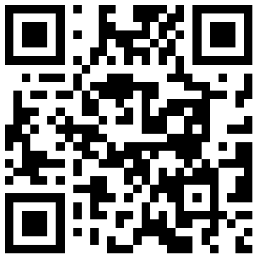
illustrator怎么使对象产生推拉褶皱变形效果?使用晶格化工具或褶皱工具可设置矢量对象产生推拉褶皱变形效果,详细请看下文介绍。

打开图像,选择工具箱中晶格化工具。

将光标中心点移至对象路径的外侧并按住鼠标左键,效果如下图所示。

若移至路径内,会产生向外的推拉效果。

选择工具箱中褶皱工具,调整笔尖的大小。

将光标移至对象上按住鼠标左键,如下图所示。

按住鼠标左键的时间越长,褶皱程度越大,效果如下图所示。

双击晶格化工具或褶皱工具可打开工具对话框,设置参数。

以上就是illustrator不规则褶皱变形效果的制作方法,希望大家喜欢,请继续关注百科书网。
 classic和classical的区别
classic和classical的区别  温故而知新对我的启发
温故而知新对我的启发  墙上有窗户英语用in还是on
墙上有窗户英语用in还是on  税务属于什么专业大类
税务属于什么专业大类  noodles是可数名词还是不可数名词
noodles是可数名词还是不可数名词  刎颈之交的故事主要内容简短
刎颈之交的故事主要内容简短  give up it和give it up区别
give up it和give it up区别  七国灭亡的先后顺序
七国灭亡的先后顺序  解析命理学中运势一帆风顺的格局都有哪些特点
解析命理学中运势一帆风顺的格局都有哪些特点  2023年万事顺意 霉运彻底告终的星座
2023年万事顺意 霉运彻底告终的星座  八字中胎元对于命主一生的吉凶祸福能起到哪些作用
八字中胎元对于命主一生的吉凶祸福能起到哪些作用  命理学中推断命主是否患有脾胃疾病都有哪些技巧
命理学中推断命主是否患有脾胃疾病都有哪些技巧  厨房风水有什么讲究 厨房灶台最旺三个方向
厨房风水有什么讲究 厨房灶台最旺三个方向  2023年2月运势红火财源不断的星座
2023年2月运势红火财源不断的星座  2023年会越长越好看的星座女(巨蟹座)
2023年会越长越好看的星座女(巨蟹座)  2023年2月狮子座爱情运势好吗 事业运势如何
2023年2月狮子座爱情运势好吗 事业运势如何  银行卡办了长时间不用有影响吗?
银行卡办了长时间不用有影响吗?  农业银行活期多久结息一次?
农业银行活期多久结息一次?  支付宝乘车码地铁可以用吗?
支付宝乘车码地铁可以用吗?  建行鑫存管在哪里?
建行鑫存管在哪里?  持有至到期投资现在叫什么?
持有至到期投资现在叫什么?  平安壹钱包是什么?
平安壹钱包是什么?  待偿还短期融资券的余额什么意思?
待偿还短期融资券的余额什么意思?  微信支付分有什么用途?
微信支付分有什么用途? 



